phone7铃声设置教程
时间:2015-12-10 11:39:31 作者:啤酒 阅读:16777215
phone7怎么设置铃声?相信很多果粉都觉得iphone7自带铃声很没特点,下文给大家介绍苹果iphone7自定义铃声设置教程,一起来学学吧!
iphone7怎么设置铃声?
1.、打开最新本itunes软件,选择菜单栏的“文件”-“将文件添加到资料库”

2、选择要做铃声的歌曲,单击“打开”

3、歌曲会出现在“资料库”的“音乐”里右击歌曲,选择“显示简介”

4、选择“选项”填上“起始时间”和“停止时间”(在40秒以内),-“确定”
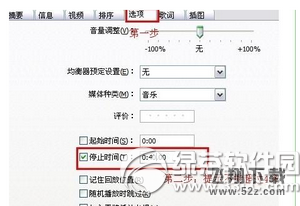
5、再右击歌曲,选择“创建ACC版本”

6、出现同样文件名,但时长在40秒以内的文件
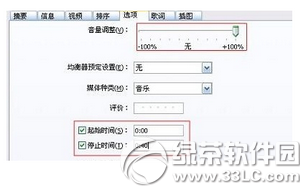
7、右击新创建的歌曲,选择“在windows资源管理器中显示”,把“m4a”格式改成“m4r”,在跳出的窗口选择“是”即可
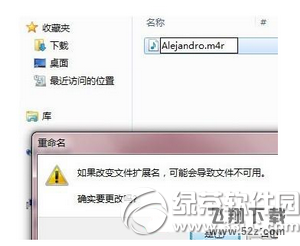
8、检查:在“itunes”菜单栏“编辑”里找到“偏好设置”打开在“常用”-“源”里的“铃声”前面打钩,然后“确定”
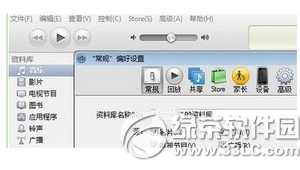
9、就可以在“资料库”里看到“铃声”打开“铃声”,就可以看到你的文件有没有被转成铃声
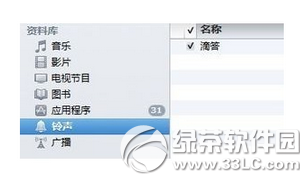
10、然后在“设备”里打开“iphone”选择“铃声”,在“同步铃声”项打钩,选择“所有铃声”,或者“选定铃声”,然后选择“同步”,即可。
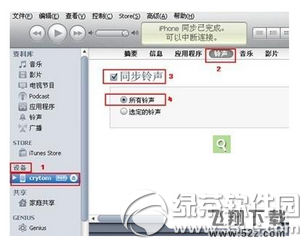
11、成功同步“铃声”以后 铃声会出现在手机的“设置”-“声音”-“铃声”-“自定”里面要用这个铃声,只需选择就可以了。
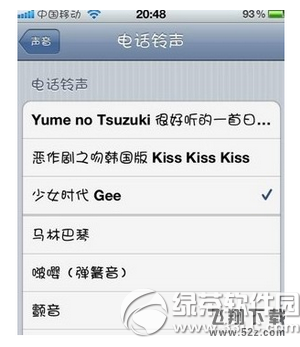
相关文章
-

- iPhone 7升iOS 11.3为什么会无法通话 苹果iPhone 7应该升iOS 11.3吗
-
iPhone 7升iOS 11.3为什么会无法通话?苹果iPhone 7应该升iOS 11.3吗?很多小伙伴们都还不知道,下面就和52z飞翔下载小编一起来看看吧。
3178496
-

- 苹果iPhone7手机无服务问题解决方法教程
-
iPhone7手机无服务怎么办?很多小伙伴们都还不知道,下面52z飞翔下载小编为大家整理了苹果iPhone7手机无服务问题解决方法教程,一起来看看吧。
16777215
-

- iPhone7Plus中国红多少钱 iPhone7Plus中国红价钱介绍
-
iPhone7Plus中国红即将上市,相信很多小伙伴喜欢红色应该很开心。不少小伙伴最关心的就是iPhone7Plus中国红多少钱,就让小编给大家介绍一下吧。
25088
-
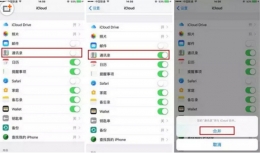
- iphone7通讯录不见了怎么办 iphone7通讯录不见了解决办法
-
用户在使用iphone7的时候,有不少用户不小心手误删除了自己的通话记录,那么iphone7通讯录不见了怎么办?小编为大家带来了iphone7通讯录不见了解决办法。
16777215
-
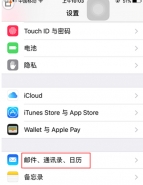
- iPhone7邮箱怎么设置 iPhone7邮箱设置介绍
-
iPhone7的用户在进行使用的时候,是需要用户使用邮箱的,那么iPhone7邮箱怎么设置?小编为大家带来了iPhone7邮箱设置介绍。
16777215
-
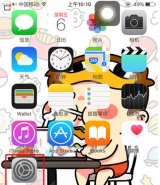
- 苹果7App Store指纹识别怎么设置 iPhone7 App Store设置指纹识别方法
-
又很多iPhone7用户想让自己的手机安全一些,于是设置很多的密码。当然,你知道除了设置尼玛还有一种叫做指纹识别的方法不?那么苹果7App Store指纹识别怎么设置?小编为大家带来了iPhone7 App Store设置指纹识别方法。
16777215
-

- iPhone7标准配件都有什么 iPhone7开箱图
-
日前有用户曝光了iPhone7/7 Plus四个颜色的开箱图,让我们来看看iPhone7标准配件都有什么。从这组iPhone7开箱图和苹果官网挂出的信息看,iPhone7包装盒里的标配与猜测的差不多一致,让我们来看看iPhone7标准配件都有什么吧。
16777215
-
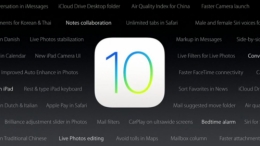
- iPhone6s升级iOS10卡不卡 要不要升级
-
iPhone6s升级ios10卡不卡是很多用户想知道的吧,下面小编为大家介绍一下苹果6s升级ios10怎么样的相关内容,,一起来看看吧!
4839424









